音乐在我们的生活中常常占有特殊的地位,更换新设备并不意味着失去您最喜欢的曲目。如果您最近从Android手机换成了 iPhone,并且不确定如何将音乐从Android传输到 iPhone,那么您来对地方了。本文介绍了五种巧妙的方法来无缝地做到这一点。无论您喜欢专业工具、云存储还是无线应用程序,都有适合您的解决方案。请继续阅读,了解在新 iPhone 16 上保持播放列表完整的最简单方法。
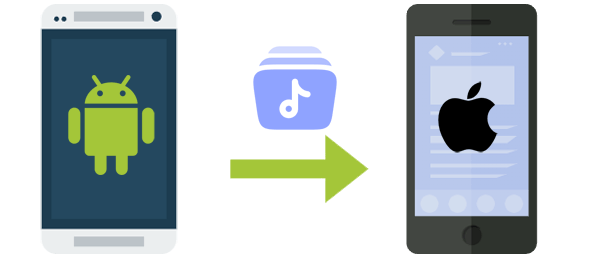
您想将Android音乐无缝传输到 iPhone,同时保持原始质量吗?您是否需要在不同平台之间轻松移动数据或在更大的屏幕上有效管理数据?如果是这样,电话转接就是您的最佳选择,它是您一直在寻找的强大且可靠的工具。它是业界的领先选择,可确保安全且不受限制地传输各种文件类型。
是什么让电话转接如此出色?它可以:
如何使用 Phone Transfer 不间断地将音乐从Android传输到 iPhone?
01首先在您的计算机上下载并安装该软件。启动时,使用 USB 电缆将两部手机连接到同一台计算机。
02连接手机后,您将在下面看到“已连接”。确认您的Android设备已设置为发送方,而您的 iPhone 已指定为接收方。如果没有,请单击“切换”。现在,检查“音乐”选项以继续。

03标记所有要传输的歌曲,然后单击“导出到设备”,它们将立即从Android复制到 iPhone。之后,您将能够立即在 iPhone 上找到并播放Android音乐。

您可以将Android音乐与 iTunes 同步,然后将其传输到 iPhone。在开始复制之前,请确保您的音乐文件在Android上组织良好并正确标记。以下是使用 iTunes 将音乐从Android传输到 iPhone 的步骤:
步骤 1. 首先使用 USB 电缆将Android手机连接到计算机。如果出现提示,请选择“传输文件”或“MTP”作为Android上的连接类型。接下来,在Windows上打开文件资源管理器。
步骤 2. 在文件资源管理器中,导航到Android智能手机并找到内部存储或 SD 卡中的音乐文件夹。打开这个文件夹。
步骤 3. 在计算机桌面上创建一个新文件夹,并将要传输的音乐文件复制到这个新创建的文件夹中。

步骤 4. 断开Android设备的连接并将 iPhone 连接到计算机。启动iTunes ,如果您尚未安装 iTunes,请确保先安装它。
步骤 5. 将音乐文件夹从计算机桌面拖放到 iTunes 库中的“歌曲”部分。
步骤 6. 找到并单击代表您 iPhone 的图标,在 iTunes 中将其打开。选择“音乐”选项并选中“同步音乐”复选框以同步整个音乐库。最后,单击“同步”按钮。

以下文章介绍了您可能需要的四种将音乐从 iPhone 传输到Android的方法。
将音乐从 iPhone 传输到Android 4 种简单方法如何将音乐从Android传输到 iPhone?将音乐文件从Android智能手机转移到云存储服务(例如 Google Drive)可以简化将音乐从Android无线传输到 iPhone 的过程。之后,您可以继续将音乐下载到您的 iPhone 上。
如何使用 Google Drive 将音乐从Android传输到 iPhone?
步骤 1. 在Android设备上启动 Google Drive 应用程序并登录您的 Google 帐户。
步骤2.点击右下角的“添加(+)”图标后选择“上传”。接下来,点击“打开”并选择您想要从存储上传到 Google 云端硬盘的音乐文件。

步骤 3. 之后,在 iPhone 上打开 Google Drive 应用程序并使用相同的 Google 帐户登录。
步骤 4. 找到最近上传的音乐文件,然后将其下载到您的 iPhone。
注意: Google Drive 独立于计算机运行,并支持无线音乐文件传输。然而,它确实需要两台设备都具有有效的互联网连接。此外,请务必注意,Google 云端硬盘上的可用存储空间可能会限制您可以传输的音乐数量。
要在Mac上访问和传输Android文件,您需要安装Android File Transfer。之后,当将数据从Mac复制到 iPhone并希望处理数据(包括音乐)时,Apple 的 iTunes 会派上用场。
如何使用Android文件传输将音乐从Android传输到 iPhone 16/15/14/13/12/11/X/8?
步骤 1. 如果尚未安装,请在Mac上下载并安装Android文件传输工具。使用 USB 数据线将Android手机连接到Mac 。

步骤 2. 启动Android File Transfer 并导航至Android设备上的 Music 文件夹。选择要传输的音乐文件并将其拖到Mac上的文件夹中。传输完成后,请断开Android手机的连接。
步骤 3. 在Mac上打开 iTunes,然后将包含音乐的文件夹拖到 iTunes 资料库中。等待 iTunes 处理并整理歌曲。
步骤 4. 使用闪电电缆将 iPhone 连接到Mac 。在 iTunes 中,单击 iPhone 的图标,导航到“音乐”选项卡,然后选中同步您的资料库或所选播放列表的选项。单击“同步”将音乐从Mac传输到 iPhone。
SHAREit 应用程序提供了一种与 iPhone 无线共享Android音乐的便捷方法。除了促进歌曲、视频和文档等跨平台文件传输之外,该应用程序还可以作为强大的媒体播放器,能够处理各种格式的音乐和视频。在开始传输之前,请确保两个设备都连接到同一 Wi-Fi 网络,以便更顺畅、更快速的文件传输过程。 (阅读此SHAREit 评论以了解更多信息。 )
如何使用 SHAREit 将音乐从Android切换到 iPhone?
步骤 1. 在Android设备和 iPhone 上下载并安装 SHAREit 应用程序。在Android手机上启动 SHAREit 应用程序。
步骤 2. 点击“发送”选项,然后选择屏幕顶部的“音乐”选项卡。选择您想要发送到 iPhone 的歌曲。之后,打开 SHAREit 应用程序并选择“接收”。

步骤 3. 当您的 iPhone 名称出现在屏幕上时,单击它。传输完成后,您的 iPhone 上将拥有所有选定的歌曲。
Q1.是否可以通过蓝牙将音乐从Android传输到 iPhone?
由于两个设备的蓝牙协议之间的兼容性问题,通过蓝牙将音乐从Android传输到 iPhone 通常是不可行的。虽然第三方应用程序或解决方法有时可能会有所帮助,但这通常是一个复杂的过程。
Q2。我可以通过“移至iOS将音乐从Android传输到 iPhone 吗?
Move to iOS应用程序简化了消息、书签、应用程序、联系人、照片和日历等各种数据的传输。但是,它无法处理音乐、PDF、书籍等。(以下是您可能需要的 9 种迁移至iOS替代方案。 )
Q3。我可以将Android上的 Google Play 下载的歌曲传输到 iPhone 吗?
由于平台差异,将音乐从Android上的 Google Play 转移到 iPhone 上非常困难。 Google Play 音乐不支持直接传输。但是,借助 Spotify 或 Apple Music 等音乐订阅服务,您可以在Android设备上下载歌曲,并通过登录同一服务在 iPhone 上访问它们。
本文总共介绍了五种将音乐从Android传输到 iPhone 的有效方法。显然,在这些方法中,有一种工具脱颖而出,成为终极策略:电话转接。凭借其简单的界面和全面的功能,该工具使您能够轻松复制和控制音乐和其他文件。无论您是跨设备复制歌曲还是寻求像专业人士一样操作文件,它无疑是您的一体化解决方案。最后,如果有的话,请在下面划一行。您提出的任何建议都会引起我们的注意。
相关文章:
如何将音乐从Android传输到 iPad?您应该知道的 4 种最佳方法
如何将铃声从Android传输到 iPhone? 4 种方式 + 1 种奖励